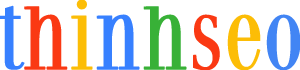Chỉ với $2,99/tháng, bạn đã có thể sở hữu được 1 website wordpress với hosting cấu hình khủng 2 cores – 2 GB ram, kèm theo đó là free tên miền, miễn phí SSL, miễn phí Backups hàng ngày. Đặc biệt có Location Singapore cho tốc độ tải trang về Việt Nam nhanh.
Với gói WordPress Hosting tối ưu mọi thứ cho việc sử dụng trang website WordPress, đồng thời cài đặt trang web nhanh chỉ với 1 click chuột. Chỉ mất vài phút từ khi đăng ký là bạn đã có cho mình 1 website với giao diện mặc định.
Tặng ngay 1 theme WordPress bất kỳ trong kho 500+ theme của chúng tôi khi bạn đăng ký hosting tại HostArmada bằng link dưới đây:
Hướng dẫn đăng ký WordPress Hosting tại HostArmada nhận theme miễn phí
Điều kiện để được nhận theme miễn phí của mình rất đơn giản:
Một là bạn PHẢI đăng ký bằng link giới thiệu trong bài viết này. Bạn có thể click luôn tại đây: HostArmada. Đường link sẽ dẫn bạn đến trang chủ của HostArmada.
Hai là sau khi click vào link trên để vào trang chủ HostArmada, bạn click vào Accept Cookies.
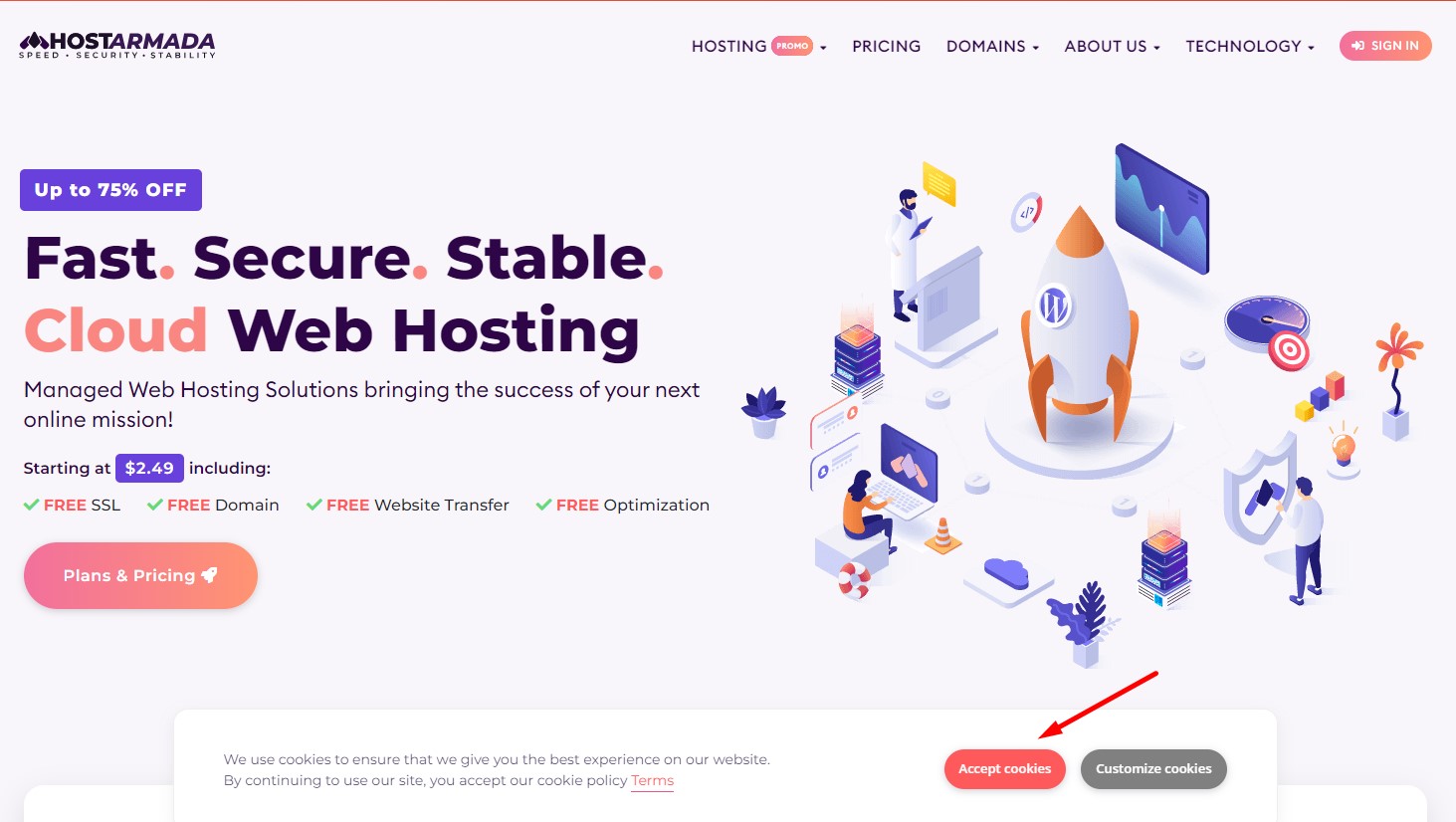
Rồi giờ bạn bắt đầu đăng ký như bình thường nhé. Dưới đây mình hướng dẫn bạn đăng ký Gói Wordpres Hosting thời hạn 1 năm để được ưu đãi giá $2,99/tháng. Ngoài ra bạn có thể chọn bất kỳ gói hosting nào phù hợp với nhu cầu của mình đều được tặng theme nhé.
Chọn gói hosting
Sau khi truy cập vào link HostArmada để đến trang chủ HostArmada. Click chọn Hosting > Cloud WordPress Hosting.
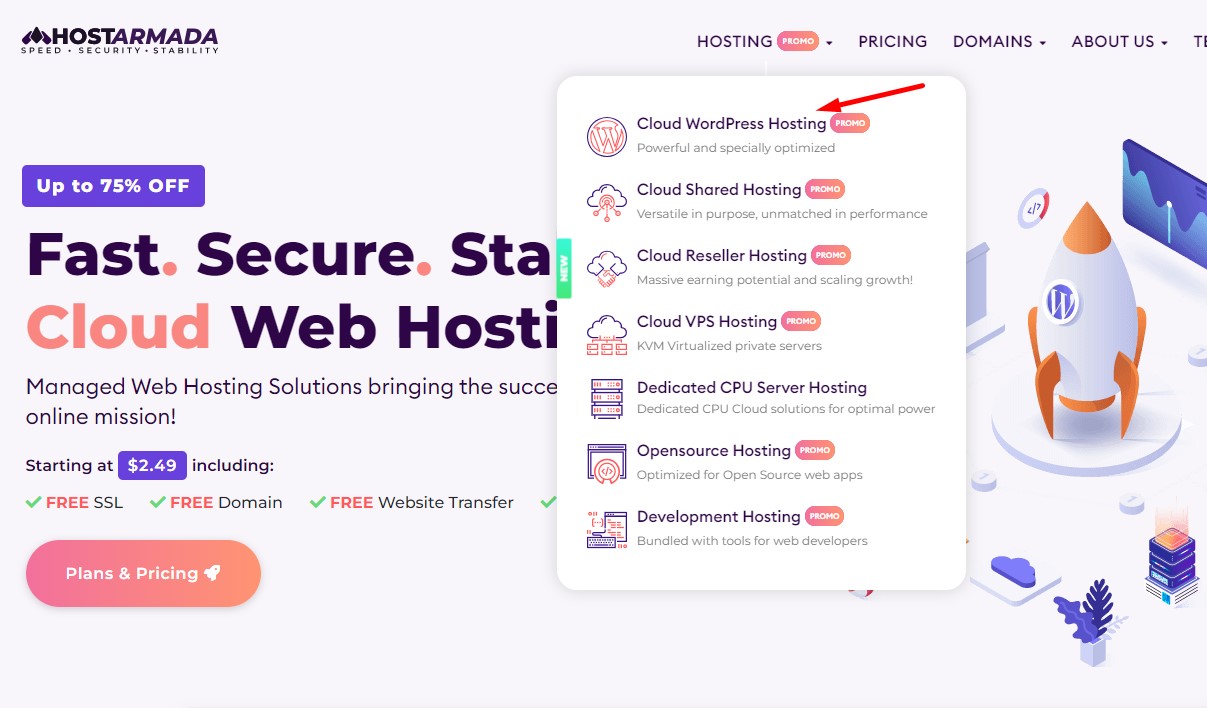
Click Get Started
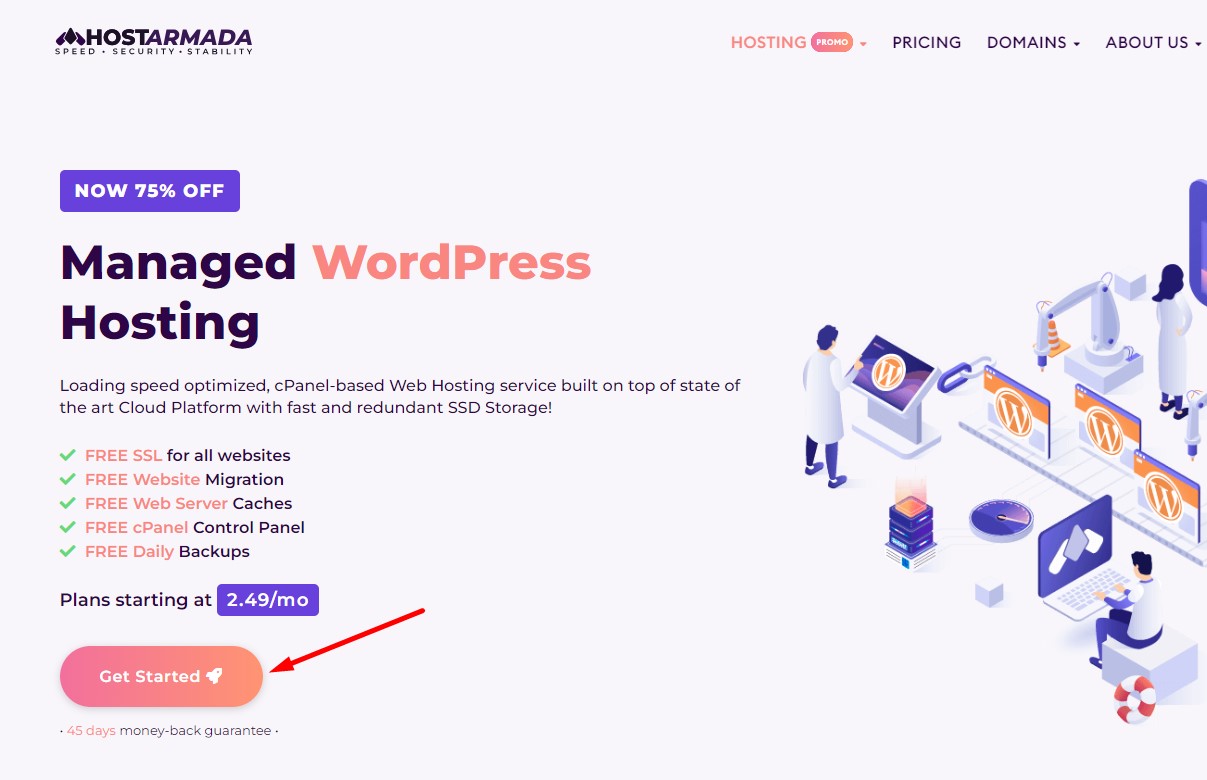
Click chọn Annually (1 năm). Bạn cũng có thể chọn gói 2 năm hoặc 3 năm nếu muốn nhưng theo mình chỉ nên chọn 1 năm. Hết năm có thể đánh giá lại nếu vừa ý thì tiếp tục sử dụng tại đây, còn không bạn hoàn toàn có thể đổi nhà cung cấp khác. Gói Monthly thì sẽ không được ưu đãi giá $2,99/tháng nên thấp nhất sẽ là gói 1 năm.
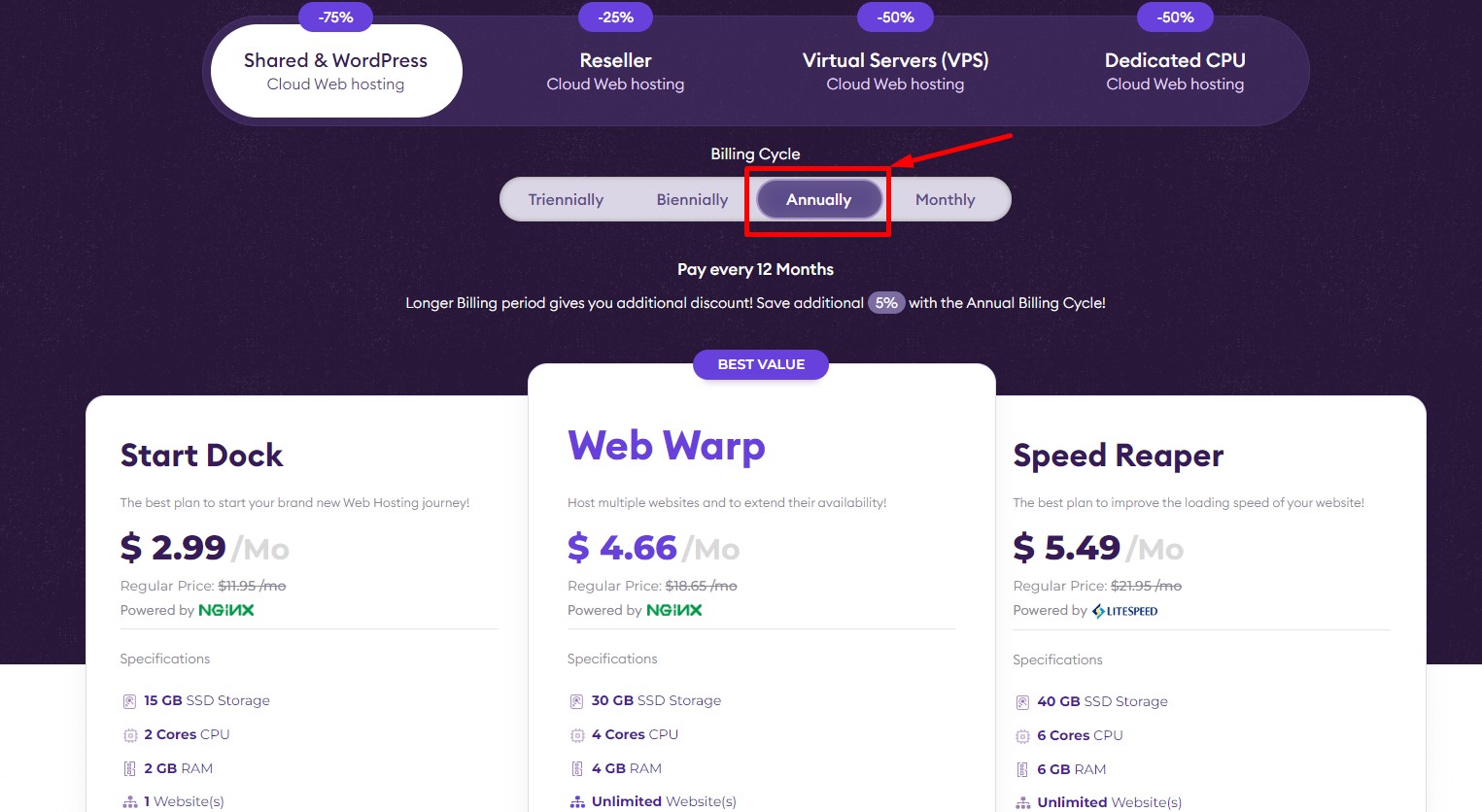
Check thấy giá về $2.99 là đúng. Click Get Started
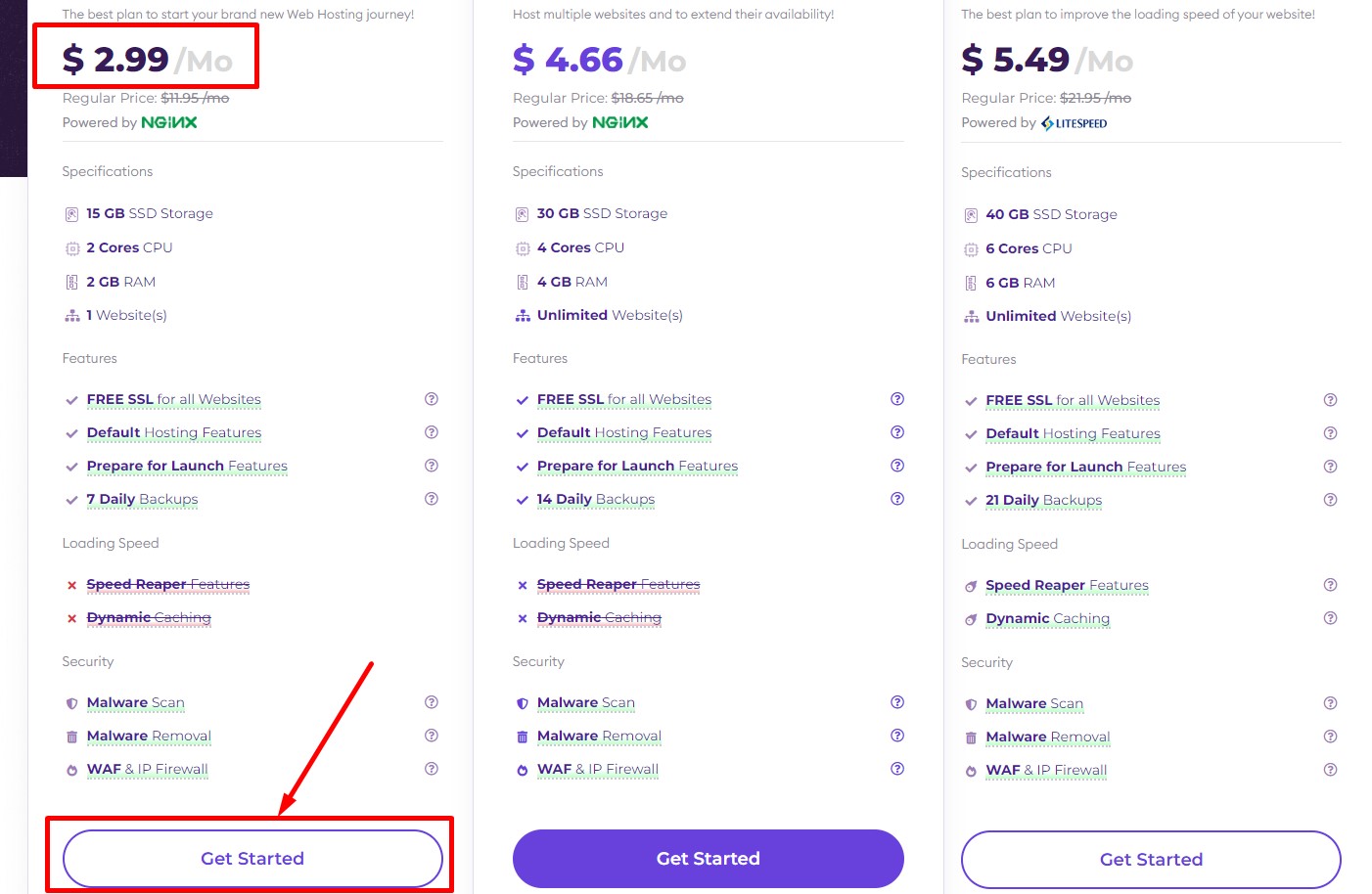
Chọn tên miền (Miễn phí)
Nhập tên miền mong muốn và chọn Check Domain để xem tên miền chọn có bị trùng hay không.
Nên chọn tên miền có đuôi .com như mặc định. Nếu hết thì bạn có thể xem xét đến tên miền .net / .org / .info. Tuy nhiên nên ưu tiên chọn tên miền .com là phổ biến và dễ nhớ nhất, đồng thời giá gia hạn cũng là rẻ nhất so với các đuôi còn lại.
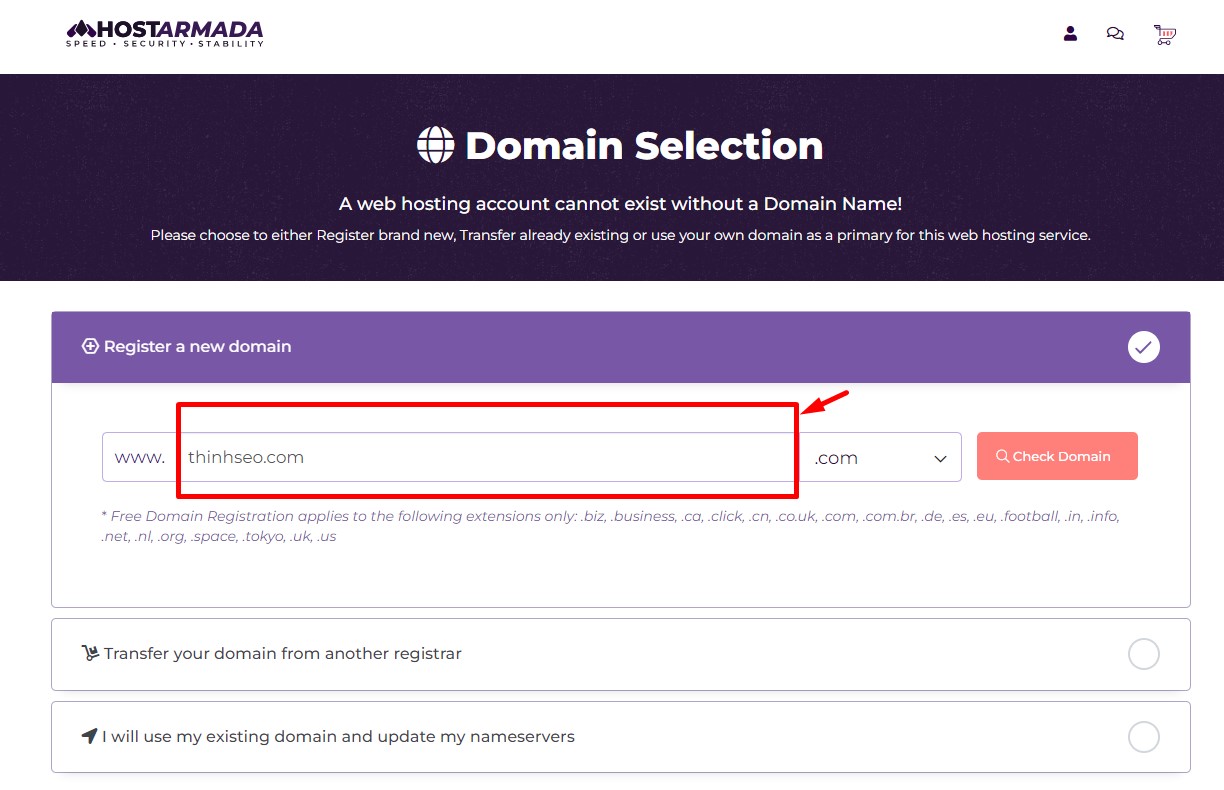
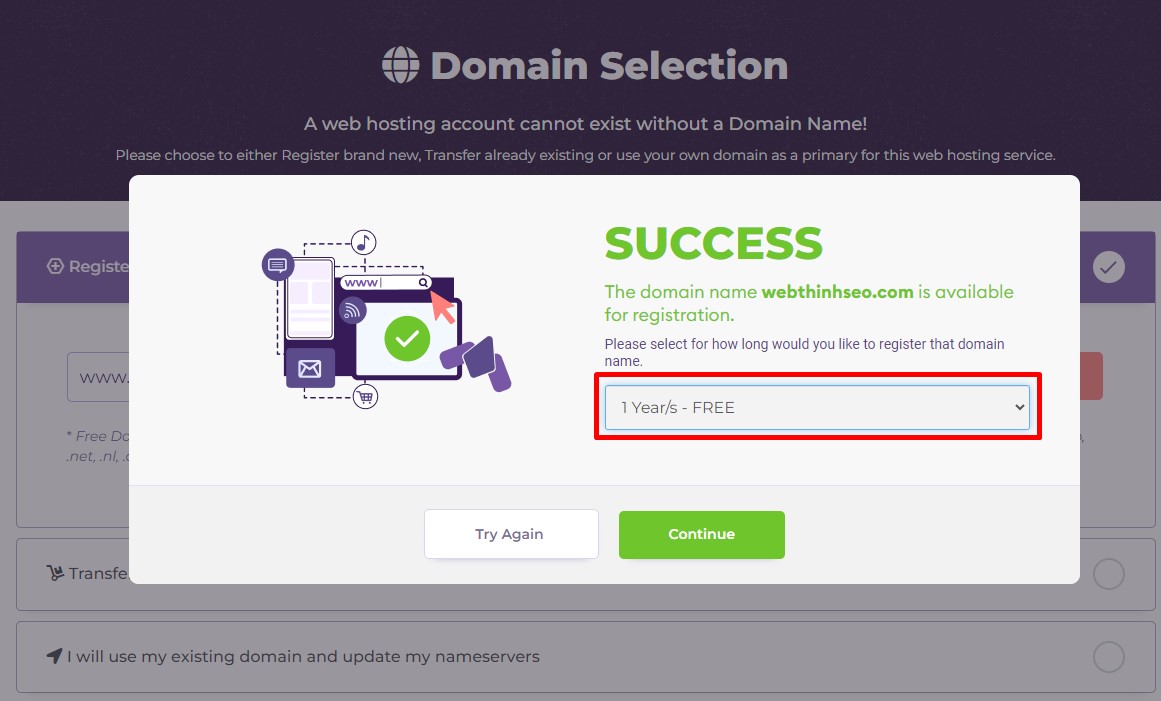
Lựa chọn Location đặt Datacenter
Màn hình sẽ xuất hiện thông tin chi tiết về gói Hosting. Đầu tiên bạn check lại thời gian xem đúng chưa (Đang chọn gói 1 năm).
Ở phần 2 Datacenter, bạn cần chọn địa điểm gần với nơi đa số người view trang web của bạn. Ví dụ nếu bạn nhắm đến traffic từ Việt Nam, hãy ưu tiên lựa chọn Singapore hoặc Osaka (chậm hơn Singapore một chút).
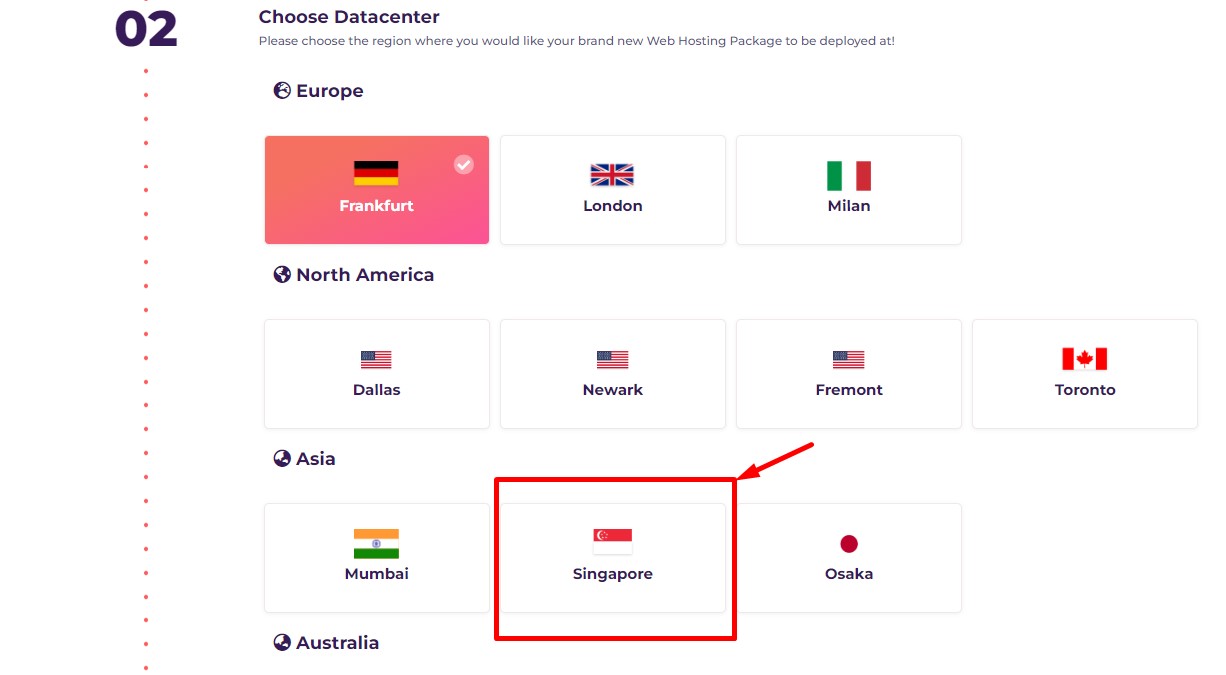
Sau đó click chọn Preview Order
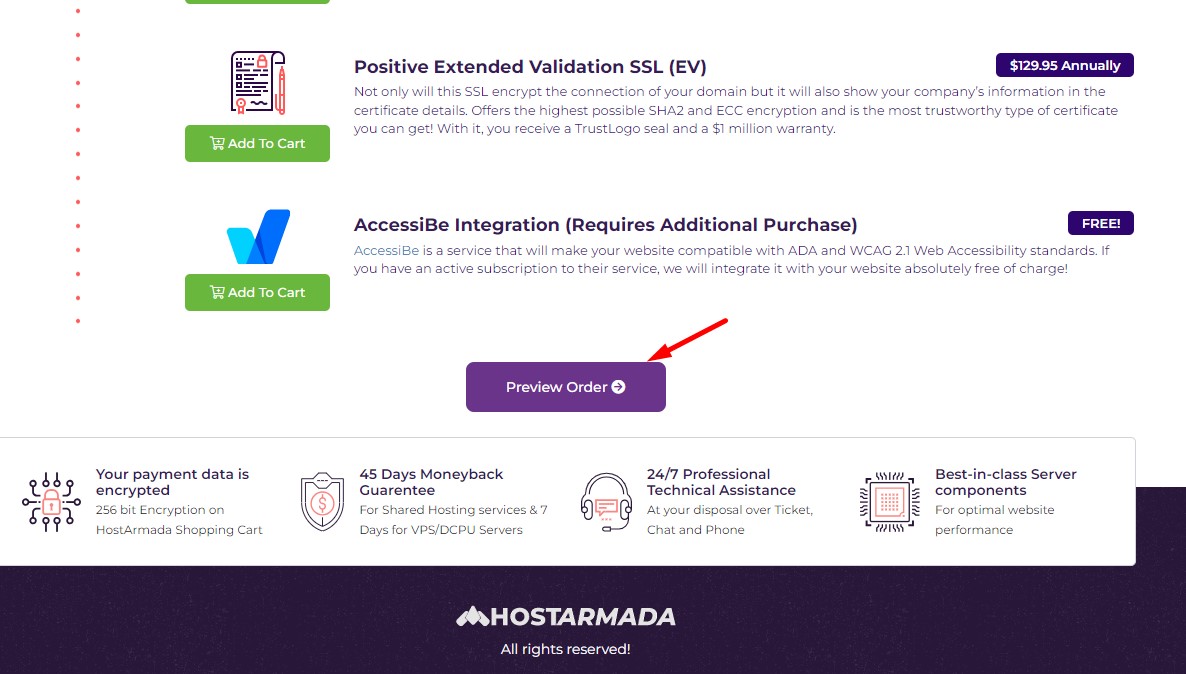
Mục Domain Addon Boosters, bạn có thể bật hoặc tắt để bảo mật thông tin người sở hữu tên miền. Nếu bật sẽ tính phí thêm $4.65. Sau khi chọn xong, bấm chọn Continue.
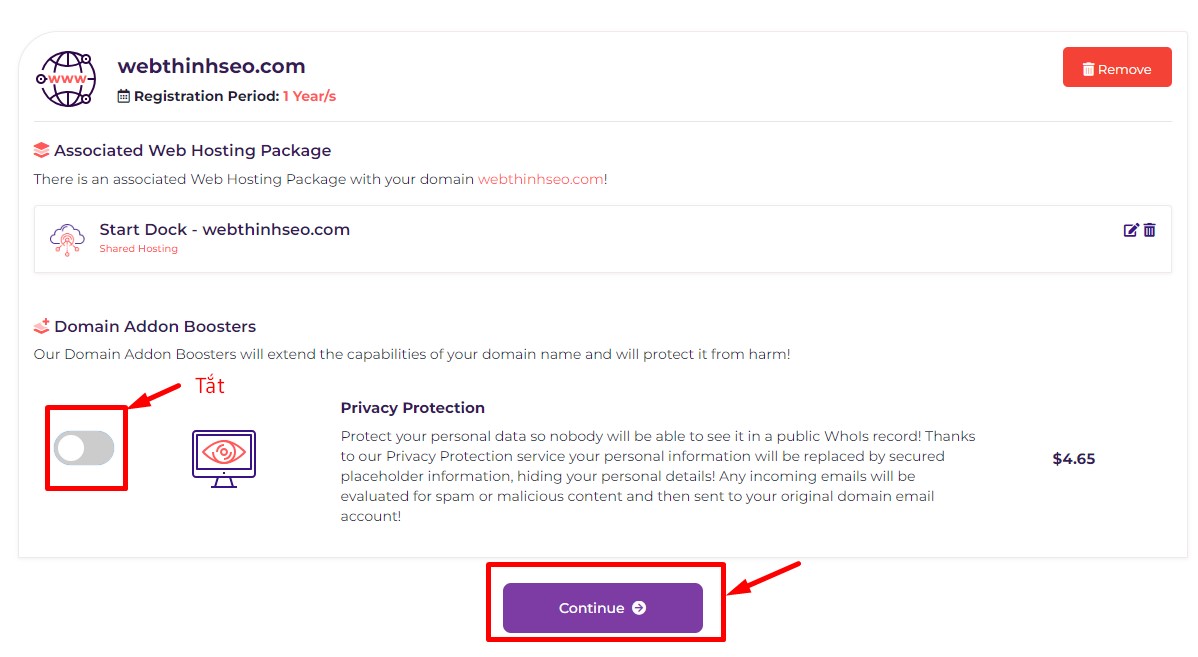
Kiểm tra lại thông tin đơn hàng
Cuối cùng kiểm tra tất cả các thông tin cần thanh toán. Số tiền bạn cần thanh toán là $35.85 sau khi được giảm. Bấm Checkout.
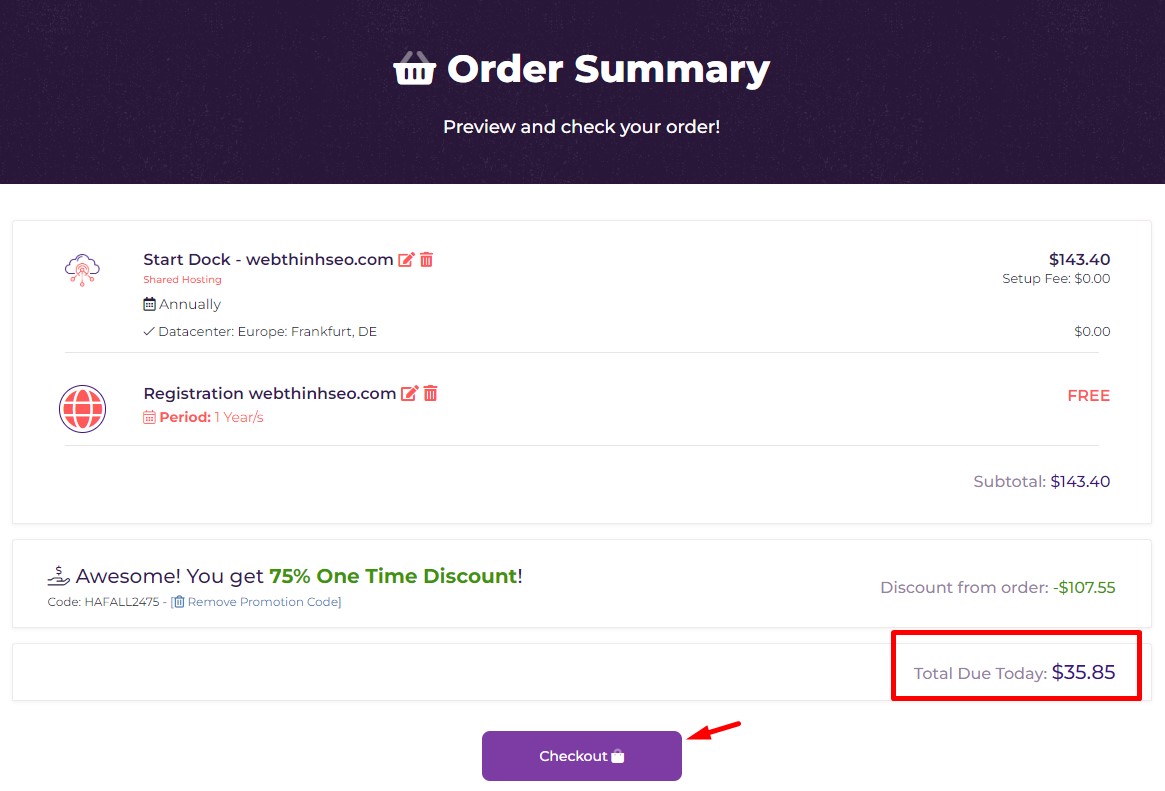
Điền thông tin thanh toán
Sau khi click chọn Checkout, hiện ra bảng thông tin bạn cần điền để tạo tài khoản đăng ký Hostarmada. Lưu ý thông tin nên điền không dấu để tránh lỗi.
- Thông tin cá nhân (Personal Information)
- Tên (First name)
- Họ (Last name)
- Email Address: nhập đúng email đăng ký để nhận mail xác nhận đơn hàng sau khi thanh toán.
- Phone: chọn mã vùng tương ứng (ví dụ Việt Nam +84) và nhập số điện thoại, không nhập số 0 ở đầu.
- Billing Address
- Bỏ trống phần Company Name
- Địa chỉ nhà (Street Address)
- Chọn Country > Chọn City > Chọn Huyện (State): Việt Nam -> Ha Noi -> Ha Noi
- Điền mã bưu điện ( Postcode), có thể search google Postcode+tên thành phố. Việt nam bạn điền 100000
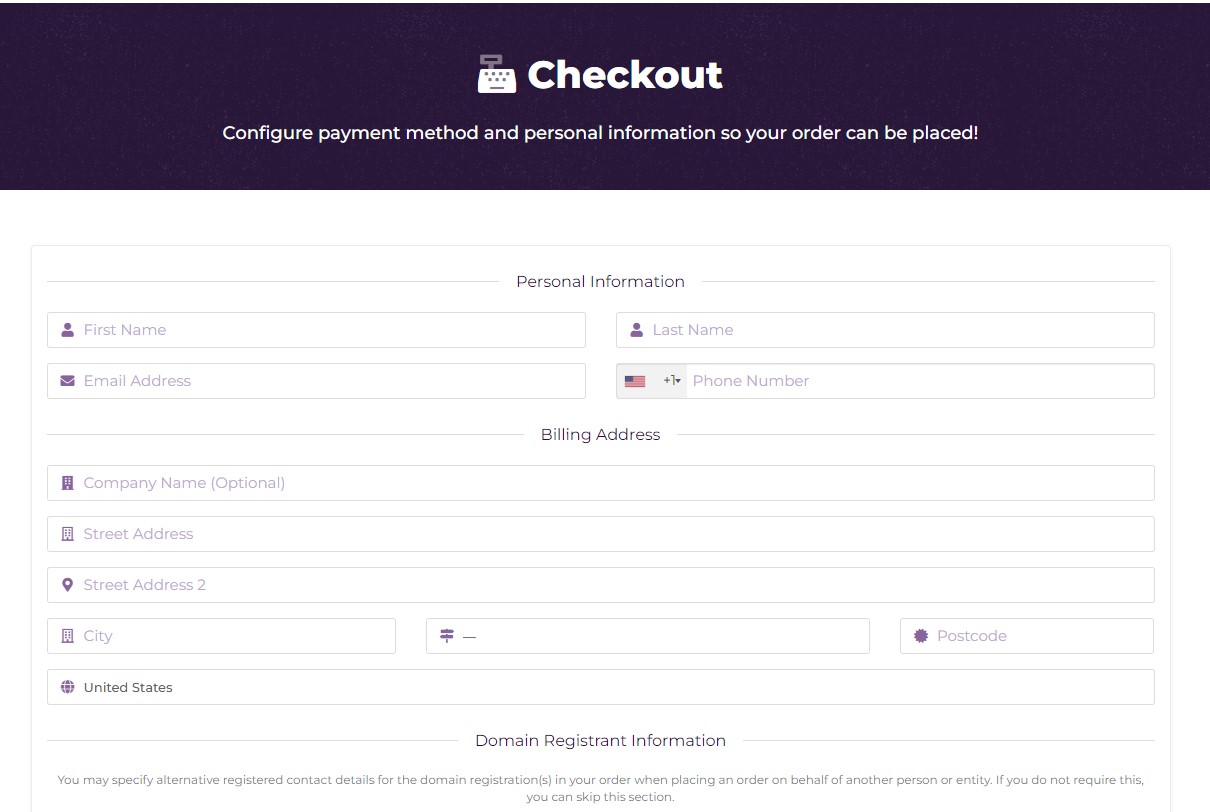
- Account Security: tạo một mật khẩu đủ mạnh gồm số, chữ, chữ hoa, ký hiệu
- Chọn hình thức thanh toán: Credit Card hoặc Paypal. Nếu chọn Credit card bạn cần nhập thông tin trên thẻ. Nếu chọn Paypal thì chỉ cần tích vào ô vuông “I have read and agree to the Terms of Service” và Click Complete Order. Nếu chưa có tài khoản Paypal bạn có thể đăng ký 1 tài khoản rất nhanh chóng bằng mail của bạn. Sau khi tạo xong bạn add thẻ Visa Debit hoặc Thẻ tín dụng là có thể thanh toán được.

Sau khi đã thanh toán thành công. Sẽ có một email gửi về, bạn cần click vào link trong email gửi đến để xác minh đăng ký tài khoản.

Sau khi click vào link trong mail sẽ đi đến màn hình đăng nhập. Tiến hành nhập email mà mật khẩu đã đăng ký vào và Login.
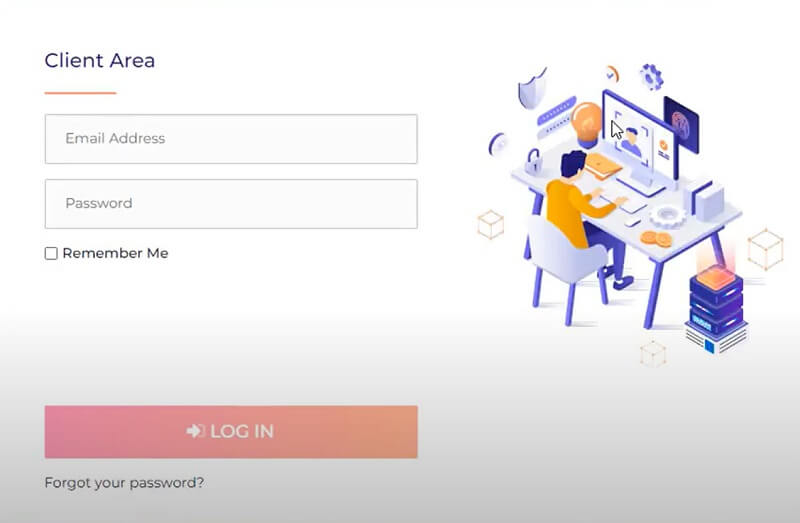
Sau khi đăng nhập, bạn có thể thấy được gói và tên miền vừa đăng ký thành công.
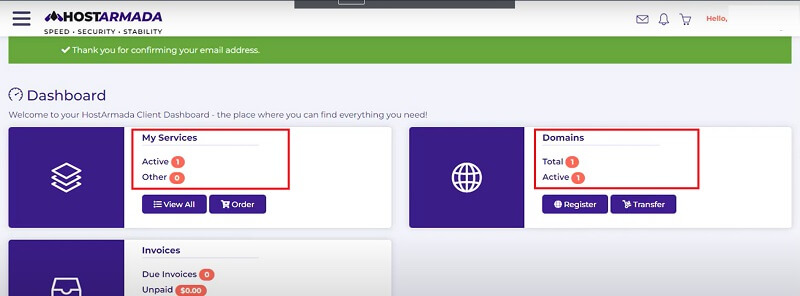
Lưu ý sau khi đăng ký, Hostarmada sẽ gửi đến một email tiêu đề “Important Domain Contact Information Verification” để xác minh tên miền. Bạn cần click vào link ở trong email để xác minh, nếu quá 15 ngày không xác minh tên miền của bạn sẽ bị xóa.
Sau khi đăng ký xong bạn liên hệ lại với mình để được xác nhận và nhận theme miễn phí nhé.